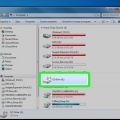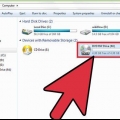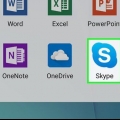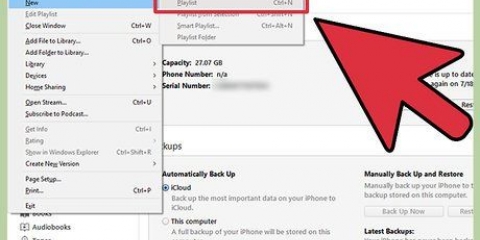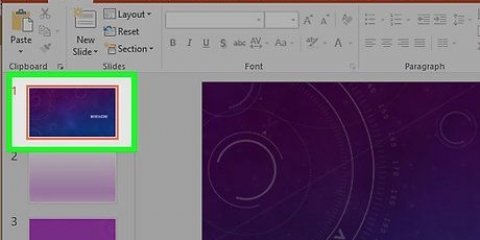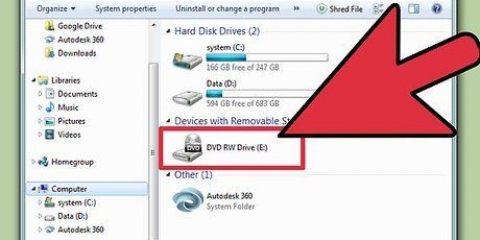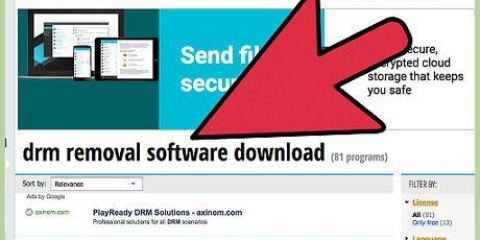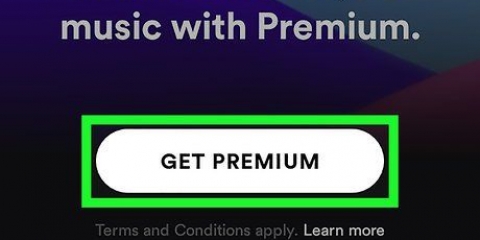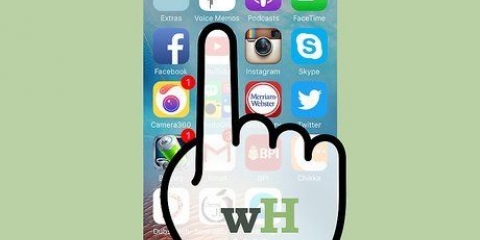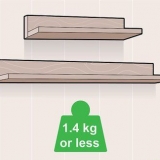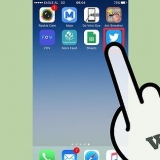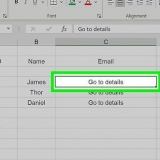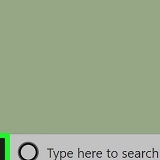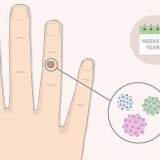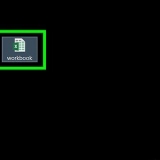en ventanas: Windows WASAP en una Mac: Núcleo de audio
en ventanas: haga clic en la esquina inferior derecha de la barra de idioma. en una Mac: haga clic en en la esquina superior derecha de la barra de menú.





haga clic en Archivo. haga clic en Exportar. haga clic en Exportar como mp3. Escriba un nombre de archivo para la canción. Elija una ubicación para guardar la grabación. haga clic en Ahorrar.
Grabar música de spotify
Este artículo te enseñará cómo grabar música de Spotify con Audacity. Audacity es un programa gratuito de grabación y edición de audio disponible para computadoras con Windows, Mac y Linux.
Pasos

1. Audacia abierta. Haga doble clic en la aplicación Audacity para abrir el programa. El ícono parece una onda de sonido amarilla con auriculares azules. Si aún no ha instalado Audacity, haga lo siguiente:
- en ventanas: ir https://www.audaciaequipo.org/descargar/ventanas y haga clic Audacia X.X.Instalador X en la parte superior de la página (donde X.X.X es la última versión disponible). Haga doble clic en el archivo de instalación y siga las instrucciones para instalar Audacity.
- en una Mac: ir https://www.audaciaequipo.org/descargar/mac y haga clic Audacia X.X.X .archivo dmg en la parte superior de la página (donde X.X.X es la última versión disponible). Haga doble clic en él .dmg y siga las instrucciones para instalar Audacity.

2. Seleccione un host de audio. Haga clic en el menú desplegable a la izquierda del icono del micrófono y seleccione:

3. Seleccione un dispositivo de grabación. Haga clic en el menú desplegable a la derecha del icono del micrófono y seleccione sus altavoces (o cualquier dispositivo de salida que esté usando). Selecciona los parlantes o el dispositivo de salida que usas normalmente para reproducir el audio de tu computadora. Para averiguar qué dispositivo está utilizando actualmente, haga lo siguiente:

4. Seleccionar grabación estéreo. Haga clic en el siguiente menú desplegable a la izquierda del icono del altavoz y seleccione 2 canales de grabación (estéreo). Esta es la segunda opción en el menú desplegable.

5. Seleccione su dispositivo de reproducción de audio. Haga clic en el menú desplegable a la derecha del icono del altavoz y seleccione la salida de audio que desea usar para escuchar la música. Por lo general, es mejor elegir la misma salida que ha seleccionado como dispositivo de grabación aquí. De esa manera puedes escuchar lo que estás grabando.

6. Haga clic en el botón `Grabar`. Es el botón con el círculo rojo en la parte superior de la ventana de Audacity. Así empiezas a grabar todo el audio que reproduce tu ordenador.

7. Haz clic en reproducir en Spotify. Vaya a Spotify y presione `Reproducir`, o haga clic en la canción que desea grabar para reproducirla. Cuando se reproduce la canción, verá ondas de sonido en la línea de tiempo de Audacity mientras graba la música.

8. Haz clic en el botón de detener cuando hayas terminado de grabar. Es el botón con el cuadrado negro en la parte superior de la ventana de Audacity.

9. Guarda tu grabación. Cuando haya terminado de grabar, puede exportar su grabación:
Artículos sobre el tema. "Grabar música de spotify"
Оцените, пожалуйста статью
Popular